برنامج Stardock Fences | لتنظيم الايقونات على سطح المكتب
Stardock Fences هو برنامج مبتكر يتيح لك تنظيم أيقونات سطح المكتب الخاص بك في “أسوار” قابلة للتخصيص. تخيل أن سطح مكتبك ينقسم إلى مناطق، كل منطقة مخصصة لنوع معين من الأيقونات – برامج العمل، الألعاب، مستنداتك الشخصية، وغيرها. بهذه الطريقة، يصبح الوصول إلى ما تحتاجه أسرع وأكثر سهولة.
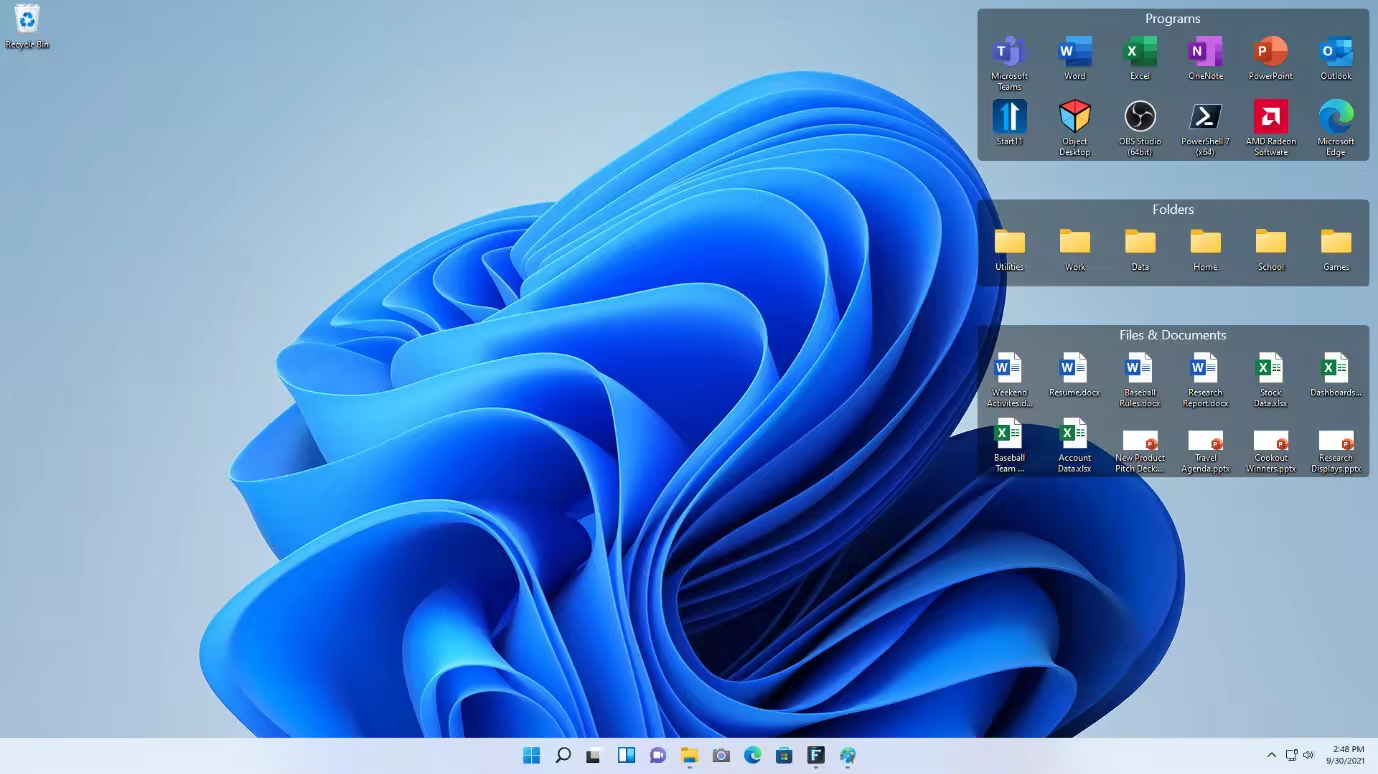
مميزات برنامج Stardock Fences
-
تنظيم الأيقونات في “أسوار” (Fences):
- تجميع ذكي: يتيح لك تجميع الأيقونات المتشابهة (مثل برامج العمل، الألعاب، المستندات) في مناطق قابلة للتخصيص على سطح المكتب، مما يقلل الفوضى بشكل كبير.
- سحب وإفلات بسيط: يمكنك سحب وإفلات الأيقونات بسهولة إلى الأسوار المخصصة لها.
-
إخفاء الأيقونات بلمسة مزدوجة (Desktop Peek):
- تنظيف فوري: بنقرة مزدوجة بسيطة في أي مكان فارغ على سطح المكتب، يمكنك إخفاء جميع الأيقونات والأسوار لعرض خلفية سطح المكتب النظيفة.
- مثالي للعروض التقديمية: يتيح لك هذا إخفاء أيقوناتك الخاصة بسرعة أثناء العروض التقديمية أو عند مشاركة شاشتك.
-
بوابات المجلدات (Folder Portals):
- وصول مباشر للمجلدات: يمكنك إنشاء سياج يعرض محتويات أي مجلد مباشرة على سطح المكتب. هذا يوفر لك الوصول الفوري إلى ملفاتك دون الحاجة لفتح نافذة المستكشف (Explorer).
- تصفح محتوى المجلدات: يمكنك تصفح الملفات والمجلدات الفرعية داخل بوابات المجلدات كما لو كنت في نافذة المستكشف.
-
قواعد الفرز والتنظيم التلقائي (Rules and Automatic Organization):
- أتمتة التنظيم: قم بتعيين قواعد لـ Fences لفرز الأيقونات الجديدة تلقائيًا في الأسوار الصحيحة بمجرد إضافتها إلى سطح المكتب (على سبيل المثال، وضع جميع الملفات التي تم تنزيلها في سياج “التنزيلات”).
- توفير الوقت: هذه الميزة توفر لك الكثير من الوقت والجهد في التنظيم اليدوي.
-
تخصيص كامل للأسوار:
- ألوان وشفافية: يمكنك تخصيص لون كل سياج ودرجة شفافيته ليناسب ذوقك وخلفية سطح المكتب.
- أبعاد وحجم: يمكن تغيير حجم الأسوار وشكلها بحرية لتناسب عدد الأيقونات التي تحتويها.
- عناوين مخصصة: يمكنك إعطاء كل سياج عنوانًا فريدًا لسهولة التعرف عليه.
-
شرائط “التصفح” (Fences “Roll-up” Strips):
- توفير المساحة: يمكن طي الأسوار إلى أشرطة عناوينها فقط عند عدم استخدامها، مما يوفر مساحة كبيرة على سطح المكتب ويجعله يبدو أكثر ترتيبًا.
- تنشيط تلقائي: عند تحريك مؤشر الماوس فوق الشريط، ينفتح السياج تلقائيًا لعرض محتوياته.
-
الاحتفاظ بالتخطيط (Layout Snapshots):
- حفظ واستعادة: يمكنك حفظ تخطيطات مختلفة لأسطح المكتب الخاصة بك واستعادتها بسهولة، مما يتيح لك التبديل بين التخطيطات لسيناريوهات عمل مختلفة.
- مفيد للتغييرات المتكررة: هذه الميزة مفيدة جدًا إذا كنت تقوم بتغيير تخطيط سطح المكتب بشكل متكرر.
-
التوافق والأداء:
- تكامل سلس: يعمل Fences بسلاسة مع نظام التشغيل Windows، دون أن يؤثر سلبًا على أداء الجهاز.
- تحديثات منتظمة: يتلقى البرنامج تحديثات منتظمة لتحسين الأداء وإضافة مميزات جديدة.
-
سهولة الاستخدام:
- واجهة بديهية: يتميز البرنامج بواجهة مستخدم سهلة وبديهية تجعل من السهل على أي شخص البدء في استخدامه وتنظيم سطح مكتبه.

طريقة تشغيل واستخدام برنامج Stardock Fences
1. التثبيت والتشغيل الأولي:
- التثبيت: بعد تنزيل برنامج Stardock Fences (عادةً ما يكون برنامج مدفوعًا مع فترة تجريبية)، قم بتشغيل ملف التثبيت واتبع التعليمات على الشاشة. العملية بسيطة ومباشرة.
- أول تشغيل: بعد التثبيت، قد يطلب منك البرنامج اختيار أحد التكوينات الافتراضية الشائعة لسطح المكتب، أو البدء بإنشاء أسوارك الخاصة. للمستخدمين الجدد، يُنصح باختيار التكوين الافتراضي لترى كيف يعمل Fences على تنظيم أيقوناتك بشكل فوري. يمكنك تعديل هذا التكوين لاحقًا.
2. إنشاء سياج جديد (Fence):
هذه هي الخطوة الأساسية لإنشاء مناطق تنظيم على سطح مكتبك:
- الرسم: انقر بزر الماوس الأيسر واسحب في أي مكان فارغ على سطح المكتب. سيظهر مستطيل شفاف.
- إنشاء سياج: عندما ترفع زر الماوس الأيسر، ستظهر قائمة صغيرة. اختر “Create Fence Here” (إنشاء سياج هنا).
- تسمية السياج: سيُطلب منك إدخال اسم للسياج الجديد (مثل “برامج العمل”، “الألعاب”، “مستندات مهمة”). اكتب الاسم واضغط Enter.
- وضع الأيقونات: الآن يمكنك سحب أيقونات سطح المكتب الموجودة وإفلاتها داخل السياج الجديد. سيتم وضعها تلقائيًا داخل هذا السياج.
3. إنشاء بوابة مجلد (Folder Portal):
تتيح لك هذه الميزة عرض محتوى مجلد مباشرة على سطح المكتب:
- الرسم: انقر بزر الماوس الأيسر واسحب في أي مكان فارغ على سطح المكتب، تمامًا كما تفعل لإنشاء سياج عادي.
- إنشاء بوابة مجلد: عندما ترفع زر الماوس الأيسر، اختر “Create Folder Portal Here” (إنشاء بوابة مجلد هنا).
- اختيار المجلد: ستظهر نافذة تصفح الملفات. اختر المجلد الذي تريد عرض محتواه على سطح المكتب.
- تفاعل مباشر: سيتم عرض محتوى المجلد داخل هذا السياج، ويمكنك التفاعل معه (فتح الملفات، إنشاء مجلدات فرعية) مباشرة من سطح المكتب.
4. تخصيص الأسوار:
Stardock Fences يوفر خيارات تخصيص واسعة:
- الوصول إلى الإعدادات: انقر بزر الماوس الأيمن على أي مكان فارغ في سطح المكتب، ثم اختر “Configure Fences…” (تكوين Fences…). ستفتح نافذة الإعدادات.
- اللون والمظهر (Color & appearance):
- من هذا التبويب، يمكنك تغيير لون الخلفية للأسوار ودرجة شفافيتها.
- يمكنك تطبيق الإعدادات على جميع الأسوار أو تخصيص كل سياج على حدة.
- التكبير والتصغير (Resizing Fences):
- يمكنك تغيير حجم أي سياج عن طريق سحب حوافه أو زواياه بالماوس.
- لتحكم أكثر دقة في الحجم والموضع، يمكنك الضغط على مفتاح Shift أثناء السحب لتعطيل “التقاط” الحجم (snapping).
- الطي (Roll-up):
- لتوفير المساحة، يمكنك طي السياج ليصبح شريط عنوان فقط. يمكنك القيام بذلك بالنقر المزدوج على شريط عنوان السياج، أو عن طريق تفعيل خيار “Roll-up” في إعدادات السياج.
- سينفتح السياج تلقائيًا عندما تمرر مؤشر الماوس فوق الشريط المطوي.
5. تنظيم الأيقونات تلقائيًا (Rules and Automatic Organization):
هذه الميزة هي من أقوى مميزات Fences لتوفير الوقت:
- إنشاء قواعد: في نافذة إعدادات Fences، ابحث عن قسم “Rules” أو “Sorting and Organizing”.
- تعيين الشروط: يمكنك تعيين قواعد مثل “وضع جميع الملفات من نوع .docx في سياج ‘المستندات'” أو “وضع أي اختصار جديد في سياج ‘الاختصارات الجديدة'”.
- تطبيق القواعد: عندما تقوم بتنزيل ملف جديد أو إنشاء اختصار جديد، سيقوم Fences تلقائيًا بوضعه في السياج المحدد بناءً على القواعد التي وضعتها.
6. إخفاء الأيقونات بسرعة (Desktop Peek):
- النقر المزدوج: انقر نقرًا مزدوجًا بسرعة على أي مكان فارغ على سطح المكتب. ستختفي جميع الأسوار والأيقونات.
- الاستعادة: انقر نقرًا مزدوجًا مرة أخرى لإظهارها. هذه الميزة مفيدة جدًا عندما تحتاج إلى سطح مكتب نظيف لتقديم عرض تقديمي أو لأخذ لقطة شاشة.
7. حفظ واستعادة التخطيطات (Layout Snapshots):
- الوصول إلى ميزة التخطيط: في نافذة إعدادات Fences، انتقل إلى تبويب “Layout” أو “Layout and snapping”.
- حفظ التخطيط: يمكنك حفظ التخطيط الحالي لأسوارك. هذه ميزة رائعة إذا كنت تقوم بتغيير ترتيب سطح المكتب الخاص بك بشكل متكرر أو إذا كنت تستخدم شاشات متعددة بأحجام مختلفة.
- استعادة التخطيط: يمكنك استعادة أي تخطيط محفوظ في أي وقت.
نصائح إضافية للاستخدام الفعال:
- لا تفرط في عدد الأسوار: حاول أن تكون منطقيًا في تقسيم أيقوناتك لتجنب جعل سطح المكتب يبدو مزدحمًا بالأسوار نفسها.
- استخدم بوابات المجلدات للملفات المتغيرة: إذا كان لديك مجلد يحتوي على ملفات تتغير كثيرًا (مثل التنزيلات أو المستندات الحديثة)، فإن بوابة المجلد ستكون مفيدة للغاية.
- استكشف الإعدادات: لا تتردد في استكشاف جميع الخيارات المتاحة في نافذة إعدادات Fences لتخصيص تجربتك بالكامل.
متطلبات تشغيل برنامج Stardock Fences
نظام التشغيل:
- Windows 11
- Windows 10
- (الإصدارات الأقدم من Fences قد تدعم Windows 7 و 8/8.1، ولكن يفضل استخدام أحدث إصدار مع أحدث أنظمة التشغيل للحصول على أفضل أداء ودعم للميزات الكاملة).
المعالج (Processor):
- معالج بسرعة 1 جيجاهرتز (GHz) من نوع Intel أو AMD x86. (معالج حديث ثنائي النواة أو أفضل سيعمل بسلاسة تامة).
الذاكرة العشوائية (RAM):
- 100 ميجابايت (MB) من ذاكرة الوصول العشوائي (RAM) كحد أدنى. (في الواقع، أي جهاز كمبيوتر حديث يحتوي على 4 جيجابايت RAM أو أكثر سيكون لديه ما يكفي بكثير).
بطاقة الرسوميات (Graphics Card):
- بطاقة رسوميات بسعة 1 جيجابايت (GB) من ذاكرة الفيديو. (معظم بطاقات الرسوميات المدمجة والمنفصلة الحديثة تتجاوز هذا الحد بكثير).
مساحة التخزين (Storage/Hard Disk Space):
- 50 ميجابايت (MB) من المساحة المتاحة على القرص الصلب. (هذا حجم صغير جدًا).
ملاحظات هامة:
- خفيف على النظام: Stardock Fences معروف بأنه لا يستهلك الكثير من موارد النظام، لذا لن تلاحظ أي تباطؤ كبير في أداء جهازك بعد تثبيته.
- تحديثات مستمرة: تتلقى Stardock تحديثات منتظمة لـ Fences لضمان التوافق مع أحدث إصدارات Windows وتحسين الأداء وإضافة الميزات.
- إصدارات أقدم: إذا كنت تستخدم إصدارًا قديمًا من Windows (مثل Windows 7)، فقد تحتاج إلى البحث عن إصدار أقدم من Stardock Fences يكون متوافقًا معه.
- تجربة مجانية: دائمًا ما تتوفر نسخة تجريبية من Fences تتيح لك اختبار البرنامج والتأكد من توافقه وأدائه على جهازك قبل الشراء.
تابعنا دائماً لتحميل أحدث البرامج من موقع شرح PC













